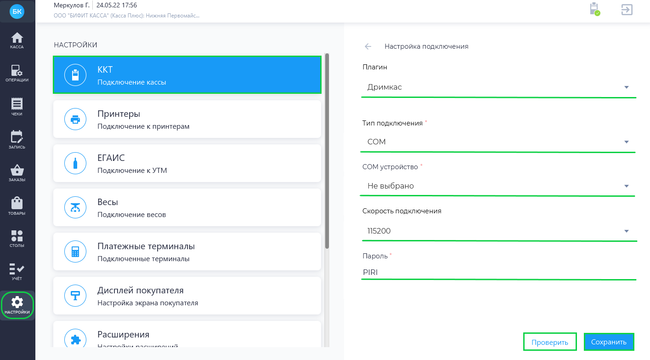Отключение печати чеков на кассе Вики Принт для Desktop
Для начала работы в приложении Касса розница 3.0 Desktop зарегистрируйтесь в Личном кабинете БИФИТ Бизнес. С подробной инструкцией по регистрации в Личном кабинете БИФИТ Бизнес ознакомьтесь здесь.
После регистрации в Личном кабинете БИФИТ Бизнес, перейдите на сайт БИФИТ Касса и скачайте приложение Касса Розница 3.0 для Windows. Установите приложение на свой компьютер.
Запустите приложение Касса розница 3.0 Desktop и авторизуйтесь.
При работе с онлайн кассой Вики Принт в приложении предусмотрена возможность отключения печати бумажного чека.
Для этого необходимо совершить следующие действия:
- В приложении, скачать и установить плагин для работы с кассами от ООО "ДримКас"
- Скачать и установить драйвер для кассы Вики Принт
- В настройках приложения подключить кассу от ООО "Дримкас"
- В настройках приложения отключить печать чеков
- В настройках приложения Касса розница 3.0 Desktop указать электронный адрес клиента по умолчанию, для получения электронного чека
- Совершить продажу
Установка плагина в приложении
Для установки плагина в приложении "Касса Розница" 3.0х Desktop:
- В разделе Меню кликнуть на значок

- В разделе БИФИТ Касса перейти в раздел Доступно
- В списке плагинов найти необходимый плагин и нажать кнопку Установить
- После установки плагина, перезапустить приложение
Установка драйвера для касс Вики Принт
- Подключите кассу к компьютеру
- Скачайте и установите драйвер для онлайн кассы от Дримкас.
- В окне установки нажмите Найти устройство
- Выберите подключенную кассу и нажмите кнопку Обновить.
- Завершите установку
Подключение кассы Вики Принт в приложении
После установки плагина и драйвера:
- В разделе Настройки выберите подраздел ККТ
- Для подключения кассы нажмите кнопку

- В поле Плагин выберите плагин Дримкас
- Тип подключения: COM
- COM-устройство: Укажите COM-устройство определенное при установке драйвера для кассы
- Скорость подключения: 115200
- Пароль: по умолчанию PIRI
- Нажмите кнопку Проверить, затем нажмите кнопку Сохранить
Настройка приложения
В приложении Касса Розница 3.0 Desktop предусмотрена возможность установки адреса электронной почты по умолчанию. Для этого:
- Перейдите в подраздел Настройки → Дополнительно
- В подразделе Дополнительно в поле Адрес покупателя по умолчанию укажите адрес электронной почты
Также в подразделе Настройки → Дополнительно включите функцию Отключить печать чека.
После этого перейдите в раздел Касса, добавьте товар в чек и нажмите кнопку Оплатить (сумма р.).
В окне Регистрация нажмите на кнопку Дополнительно. В карточке физ.лица будет указан адрес электронной почты установленный в настройках по умолчанию. Для изменения адреса электронной почты введите новый и нажмите кнопку Сохранить.